Verwenden Sie diesen allgemeinen Arbeitsablauf zum Erstellen von Grundstückselementen mithilfe von Site Designer.
Dieser Arbeitsablauf gilt für unbefestigtes Gelände (Sohlen, Bermen, Bodensenken, Einmessungen, Rückhaltebecken), Elementkanten (Höhenlinien und eingemessene Linien im Gelände), Straßen, Bordsteine (einschließlich Verkehrsinseln auf Parkplätzen), Stützmauern, Gehwege und Parkplätze.
Bei Elementen des unbefestigten Geländes sowie Elementkanten wird das Gelände durch automatische Platzierung neuer und Anpassung bestehender Punkte bearbeitet. Für Straßen, Bordsteine, Gehwege, Stützwände und Parkplätze wird in Site Designer das Gelände geändert, wobei dem Modell Elemente für die Straßenbauelemente hinzugefügt werden. Die Position dieser Elemente wird durch Basislinien definiert. Spezielle Site Designer-Familien ermöglichen die Arbeit mit der Geometrie der Elemente und die Bearbeitung des Geländes für den jeweiligen Zweck.
- Erstellen Sie in Revit im Lageplan oder in einer 3D-Ansicht mithilfe eines der Werkzeuge Modelllinie oder Detaillinie die Geometrie für die Basislinie des Grundstückselements.
- Für Parkplätze müssen Sie geschlossene Konturen verwenden. Bei anderen Typen von Grundstückselementen sind geschlossene Konturen, einzelne Linien oder aus mehreren Segmenten bestehende Linien möglich.
- Bei Straßen, Gehwegen oder Stützwänden gibt die Basislinie die Achse des Elements an.
- Bei Elementen des unbefestigten Geländes, die nicht als geschlossene Konturen erstellt werden, gibt die Basislinie die Achse des Elements an.
- Für Bordsteine markiert die Basislinie deren senkrechte Fläche.
Wenn Sie mehrere Grundstückselemente derselben Kategorie erstellen möchten, können Sie jetzt die Geometrie für alle diese Elemente zusammen erstellen. Anschließend konvertieren Sie jede Linie einzeln in ein Grundstückselement, wobei Sie jeweils die Familie, den Typ und andere Informationen angeben.
Das folgende Beispiel zeigt Basislinien für eine Sohle und zwei Bodensenken.
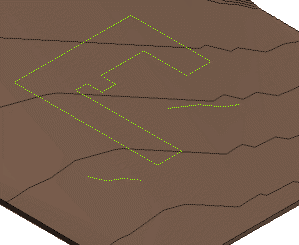
- Klicken Sie auf Registerkarte Site Designer
 Gruppe Locate (Platzieren), und klicken Sie dann auf das Werkzeug für das Element, das Sie dem Gelände hinzufügen möchten.
Gruppe Locate (Platzieren), und klicken Sie dann auf das Werkzeug für das Element, das Sie dem Gelände hinzufügen möchten.
Das Dialogfeld Locate (Suchen) für die ausgewählte Elementkategorie wird angezeigt.
- Füllen Sie die Felder aus wie folgt:
- Family (Familie). Wählen Sie eine Familie aus der Liste aus, oder klicken Sie auf die Schaltfläche zum Durchsuchen, um die Familie zu wählen, die Sie öffnen möchten.
- Type (Typ). Wählen Sie den Familientyp für das neue Element.
- Name: Geben Sie einen eindeutigen Namen für dieses Element ein.
- Elevation (Höhe). Geben Sie an, ob das Grundstückselement dem bestehenden Gelände folgen (Relative Elevation from Toposurface (Höhe relativ zu Gelände)) oder in dieses eingeschnitten werden soll, um eine einheitliche Höhe zu erzielen (Constant Elevation (Konstante Höhe)). Geben Sie den Abstand oberhalb (positive Zahl) oder unterhalb (negative Zahl) des Geländes ein.
Diese Parameter für die Höhe gelten nicht für Stützmauern, Parkplätze oder Bordsteine.
- Segment oder Chain (Kette). Geben Sie an, ob die gesamte auszuwählende Basislinie (Chain (Kette)) oder nur der ausgewählte Abschnitt davon (Segment) für das Grundstückselement verwendet werden soll.
- Create a copy (Kopie erstellen). (Optional) Wenn Sie ein Element erstellen, wird dessen Basislinie in Site Designer automatisch ausgeblendet. Wenn die Basislinie sichtbar bleiben soll, sodass sie im Modell als Referenz zur Verfügung steht, aktivieren Sie diese Option. Site Designer erstellt eine Kopie der Basislinie als Basis für das Grundstückselement.
- Use an Existing Host Line (Vorhandene Basislinie verwenden). Wählen Sie diese Option (anstelle von Draw Host Line (Basislinie zeichnen)), wenn Sie bestehende Geometrie als Basislinie für das Grundstückselement verwenden möchten.
Im Dialogfeld Locate (Platzieren) sind für einige Elementkategorien andere oder zusätzliche Felder vorhanden. Füllen Sie diese aus wie benötigt.
- Klicken Sie auf Insert (Einfügen).
- Wählen Sie im Zeichenbereich die Geometrie aus, die Sie in Schritt 1 in Revit mit dem Werkzeug Modelllinie bzw. Detaillinie erstellt haben.
Wenn Sie im Dialogfeld Locate (Platzieren) die Option Chain (Kette) gewählt haben, verwendet Site Designer die gesamte Linie oder Kontur als Basislinie für das Element. Wenn Sie Segment gewählt haben, wird nur das ausgewählte Segment als Basislinie verwendet.
Site Designer erstellt unter Verwendung der Basislinie das Grundstückselement und passt dabei nötigenfalls das zugrunde liegende Gelände an.
Anmerkung: Sie können immer nur eine Linie oder geschlossene Kontur auf einmal auswählen. Die folgende Abbildung zeigt mehrere separat erstellte Elemente für unbefestigtes Gelände.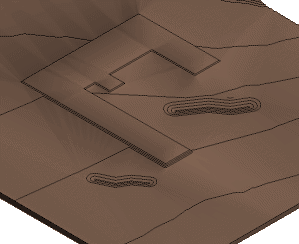
Das Dialogfeld Locate (Platzieren) wird erneut angezeigt.
- Um ein weiteres Grundstückselement derselben Kategorie zu erstellen, wiederholen Sie diesen Vorgang.
Um das Dialogfeld Locate (Platzieren) zu schließen, klicken Sie auf Close (Schließen).